Freie Texte zu Belegen / Modulen
In HELIUM V werden drei grundsätzlich verschiedene Arten unterscheiden, wie Texte an die Belege angebunden werden können.
1) Texteingaben
In jedem Bewegungsmodul steht Ihnen die Positionsart Texteingabe zur Verfügung. Mit dieser können Sie individuelle Texte in diesem einen spezifischen Beleg erstellen.
2) Textbausteine
In jedem Bewegungsmodul steht auch die Positionsart Textbaustein zur Verfügung. Damit können Sie aus einem Fundus von Textbausteinen auswählen, die Sie für immer wiederkehrende Formulierungen, welche aber doch einer individuellen Zusammenstellung, je nach Inhalt, Bedarf benötigen. Diese Textbausteine können unter System, Medien angelegt werden. Sie haben hier auch die Möglichkeit anstelle eines formatierten Textes Bilder in HELIUM V einzupflegen, welche dann bei den Bewegungsmodulen entsprechend zur Verfügung stehen.
3) Texte direkt bei den Modulen
In verschiedenen Modulen, können auch interne und externe Kommentare hinterlegt werden.
Wie die Bezeichnungen bereits andeuten ist der interne Kommentar nur für interne Zwecke gedacht. Der externe Kommentar wird jeweils auf den offiziellen Belegen, z.B. der Auftragsbestätigung mitgedruckt.
Zusätzlich gibt es noch die Funktionalität der sogenannten Kopf- und Fußtexte.
Diese werden wiederum unterschieden in Standard Kopf- und Fußtexte und in die individuell übersteuerten Kopf- und Fußtexte je Beleg. Die Standard Kopf- und Fußtexte können im jeweiligen Modul, unterer Modulreiter Grunddaten, z.B. Angebotstext definiert werden. Die Übersteuerung des Standardtextes wird in den Konditionen des jeweiligen Beleges vorgenommen.
Damit können Sie die Standardfloskeln z.B. für das Angebot allgemein definieren und im Bedarfsfalle eine individuelle Anpassung, nur für ein bestimmtes Angebot vornehmen.
Bitte beachten Sie, dass diese Funktionalitäten in nahezu allen Bewegungsmodulen und wenn passend auch in fast allen Stammdatenmodulen enthalten sind. In den Stammdatenmodulen sind diese als Bemerkung bzw. Kommentar bezeichnet. Siehe bitte direkt bei den Stammdatenmodulen.
Bei der Texteingabe kann grundsätzlich frei formatiert werden. Ebenso können Tabulatoren für die Formatierung von z.B. Aufzählungen verwendet werden.
Weitere Infos auch im Kapitel: Angebot
Linke rote Linie im Editor-Eingabefeld: Zu viel Text

Rote Linie im Editor
Wird im Editor Eingabefeld links eine rote Linie angezeigt, so bedeutet dies, dass die Textmenge bereits die speicherbare Menge der Zeichen übersteigt. Kürzen Sie ihren Text und auch die Formatierungen, bis die rote Line wieder verschwindet.
Am Ausdruck kommen Zeichen an, die im Editor nicht zu sehen sind (- oder _)
Gehen Sie an die Stelle im Editor, an der der Strich am Ausdruck steht und schauen Sie nach, ob das Unterstreichen (Underline) eingestellt ist, oder nicht. Beispielsweise in dem Sie sich mit den Pfeiltasten bewegen und das Unterstreichen-Symbol beobachten. Es kann dies insbesondere bei Leerzeilen manchmal unabsichtlich vorkommen.
Wie passen die Breite des Texteditors und die Breite des Ausdrucks zusammen?
Folgende Vorgehensweise hat sich in der Praxis bewährt:
a) Breite der Texte einheitlich über alle Formulare gestalten
Insbesondere wenn Sie speziell an Ihre Bedürfnisse angepasste Formulare verwenden, so achten Sie bitte darauf dass die freien Texte (Feldname im Report F_FREIERTEXT) immer die gleiche Breite haben.
Um nun dem Texteditor die gleiche Breite zu signalisieren wurde eine eigene Reportvorlage geschaffen, welche immer beim Starten des Clients, bei Mandantenwechsel eingelesen wird.
Diese Reportvorlage finden Sie im Reportverzeichnis unter allgemein\....\dreispalter.jrxml.
Die in dieser Datei definierte Breite des Reports, zu finden unter Bearbeiten, Reporteigenschaften bestimmt die angezeigte Breite des Texteditors.
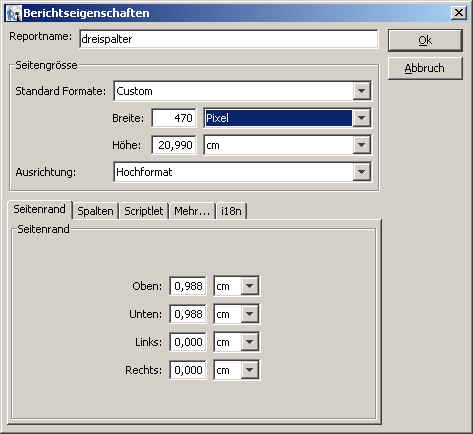
Berichtseigenschaften
Hier hat sich bewährt, wenn Sie die Eingabe der Breite auf Pixel umstellen und diese gleich wie für das oben angeführte Feld einrichten.
Nach dem Kompilieren und dem Neustart des Clients sind alle Texteingaben in der eingegebenen Breite.
Bitte beachten Sie, dass auch der Dreispalter im Anwender-Verzeichnis abgelegt werden muss.
Größenbeschränkung der Texteingaben
In HELIUM V sind aus Datenbankgründen alle Texteingabefelder auf 3.000 Zeichen begrenzt. In dieser Anzahl werden auch die Formatierungssteuerzeichen mitgerechnet.
Für Texteingaben z. B. in Angeboten usw. verwenden Sie daher einfach mehrere Texteingaben. Die Bemerkungen in Kunden / Lieferanten / Partner sind nur für sehr wichtige Hinweise gedacht. Für die Abbildung von Verkaufsaktivitäten verwenden Sie bitte eines der folgenden Module:
Kurzbrief
Kontakt(-management)
Projekt
Einfügen von Signaturen
Weitere Infos erhalten Sie im Kapitel: Personal
Grundeinstellung des Editors
Der Arbeitsplatzparameter EDITOR_ZOOM steuert die Grundeinstellung der Zoom-Ansicht im Editor. Mit dem Arbeitsplatzparameter EDITOR_SCHRIFT_GROESSE und EDITOR_SCHRIFTART können die Schriftart und Schriftgröße als Grundeinstellung definiert werden. Die Schriftart kann mit Eingabe des Namens gewählt werden, auch in Kleinschreibung. Alles was nicht explizit eine (andere) Schrift zugewiesen hat, wird in dieser Schrift dargestellt. Wird eine unbekannte Schrift eingegeben, wird die Standardschrift (Arial) verwendet. Wenn Sie nun bei der Texteingabe eine andere Schriftart verwendet haben, so können Sie mit Hilfe des Radiergummis wieder zurück zur Basiseinstellung aus den Arbeitsplatzparametern wechseln.

Radiergummi-Icon
Schriften / Fonts
Das Thema Schriften / Fonts beschäftigt alle die mit verteilten Systemen arbeiten. So ist es auch mit HELIUM V, dass, Aufgrund der Report-Aufbereitung am Server und der Darstellung am entsprechenden Client einige Voraussetzungen erfüllt sein müssen, damit die gewünschten Schriften / Fonts durchgängig angezeigt und verwendet werden können. Kurz Zusammengefasst muss die gewünschte Schrift, z. B. eine Unternehmensschrift, in allen beteiligten Systemen zur Verfügung stehen. Daher wurde die Fontauswahl in Ihrem HELIUM V Client soweit eingeschränkt, dass nur die Fonts, die sowohl für Ihren HELIUM V Server als auch dem Rechner auf dem Ihr HELIUM V Client läuft, zur Verfügung stehen, verwendet werden können. D.h. sollten Sie in der Font-Auswahl die gewünschte Schrift NICHT vorfinden, so ist diese wahrscheinlich auf Ihrem HELIUM V Server nicht installiert. Bitten Sie Ihren Systemadministrator diese zu installieren. Gleiches gilt in der anderen Richtung. D. h. sollte eine Schrift zwar am Server verfügbar sein, diese ist aber am gewünschten Client nicht verfügbar, so kann diese ebenfalls nicht verwendet werden. Da es trotzdem vorkommen kann, dass Formulare / Texte mit Schriften abgespeichert werden, welche nicht (mehr) vorhanden sind, gibt es gegebenenfalls auch entsprechende Fehlermeldungen. So bedeutet nachfolgende Fehlermeldung, welche beim Ausdruck eines Formulars auftritt, dass die im Formular abgespeicherte Schrift auf Ihrem HELIUM V Server nicht zur Verfügung steht. Korrigieren Sie bitte den Inhalt des Ausdruckes oder installieren Sie die Schrift nach. Bitte achten Sie bei dieser Meldung darauf ob die Schrift am Server oder am Client nicht verfügbar ist, um den richtigen Platz für das nachinstallieren zu definieren. Da umgekehrt möglicherweise Schriften am Server eingerichtet sind, bevorzugt Schriften zur Corporate Identity passend, die auf einem (neuen) Client (noch) nicht installiert sind, gibt es einen ähnlichen Hinweis wenn die Schrift am Client nicht zur Verfügung steht. Das bedeutet, bitte beachten Sie die Fehlermeldung genau, soweit möglich wird auch ein Textausschnitt mit angegeben, sodass Sie erkennen können in welchem Textbaustein eventuell diese Schrift definiert wurde. Da in den Textbausteinen ebenfalls verschiedenste Schriften ausgewählt werden können, z.B. auch durch Copy & Paste von anderen Systemen, sollte der Hinweis genutzt werden.
Beachten Sie vor der Definition von Schriften, dass diese von Ihnen auch aus Sicht der Lizenz verwendet werden können. Sehr oft gehen Anwender davon aus, dass die auf Ihrem Betriebssystem installierten Schriften überall verwendet werden dürfen. Dem ist leider nicht so. Gewisse große Konzerne sind bei Lizenz-Verletzungen nicht zimperlich. Prüfen Sie bitte daher unbedingt vorher.
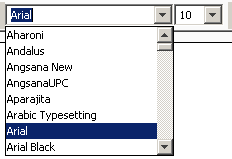
Auswahl der Schrift
Löschen von Inhalten in Textmodulen
Manchmal kommt es vor, dass Inhalte von Textmodulen soweit gelöscht werden sollten, dass der verbleibende Inhalt wirklich nur mehr ein Zeichen ist.
Um dies zu erreichen, gehen Sie bitte wie folgt vor:
a) Gehen Sie in den Texteditor rein gehen und mit dem Radiergummi die Style-Informationen zurücksetzen
b) Den bestehenden Text komplett entfernen
c) Auf Speichern klicken und mit ESC oder der Tür heraus gehen und erneut speichern
d) Es kommt die Fehlermeldung Pflichtfeld ausfüllen
e) Wieder rein gehen und z. B. den Punkt “.” einfügen
f) Speichern, Raus, speichern
g) Man sieht nun nur mehr den “.” in den (Lieferschein-) Kopftexten
Einfügen von Textbausteinen
Im Modul: System unterer Reiter Medien können Sie Textbausteine definieren.
Um einen vorhandenen Textbaustein in den Text im Editor einzufügen klicken Sie auf das Icon “Textbaustein” am Ende des Dokuments einfügen.

Textbaustein
Nach Auswahl des Textbausteins aus der Liste können Sie den Text beliebig bearbeiten und Änderungen individuell für den vorliegenden Beleg vornehmen.
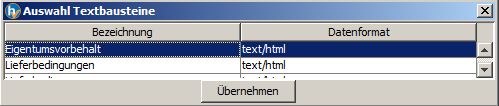
Auswahl der Textbausteine
Informationen zum Aktivieren der Rechtschreibprüfung finden Sie im Kapitel: Gemeinsamkeiten in den Bewegungsmodulen
